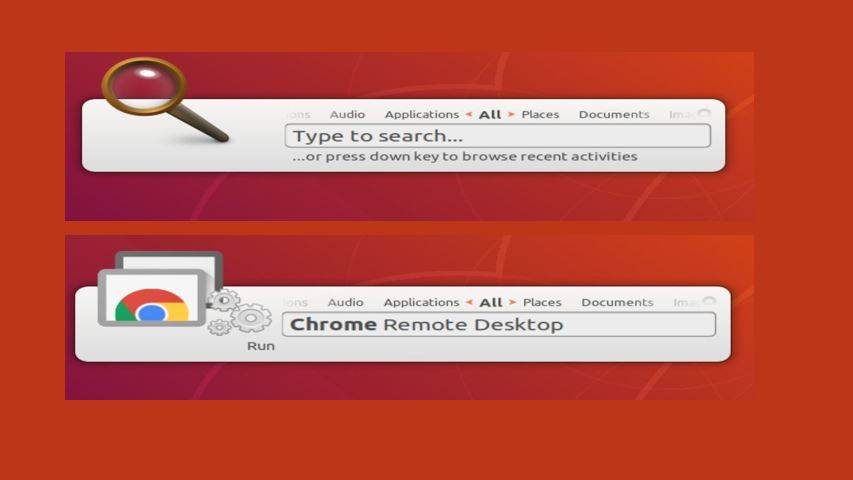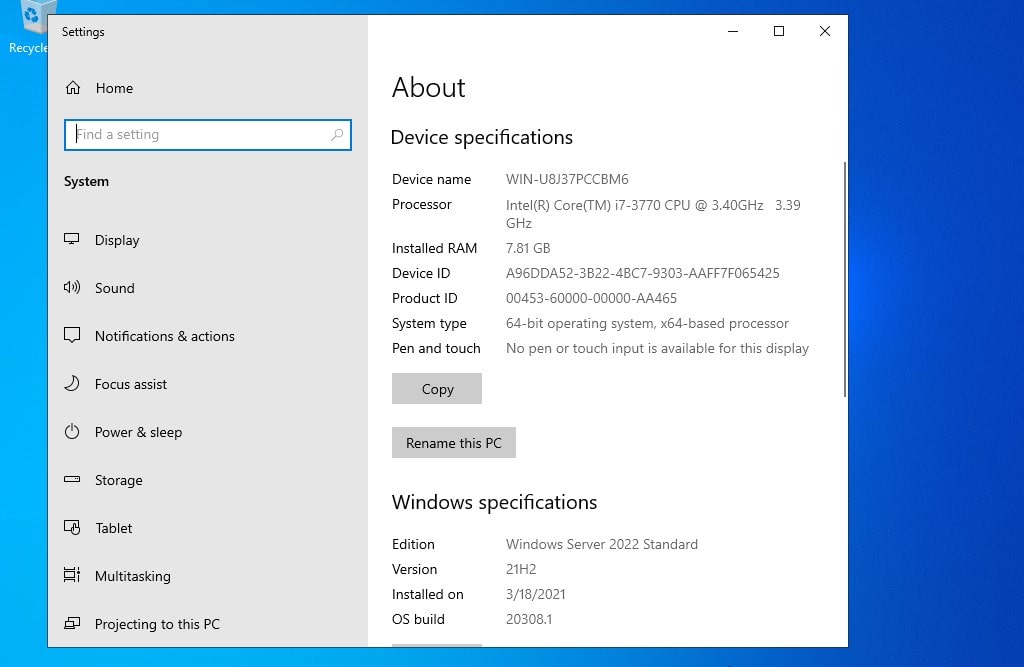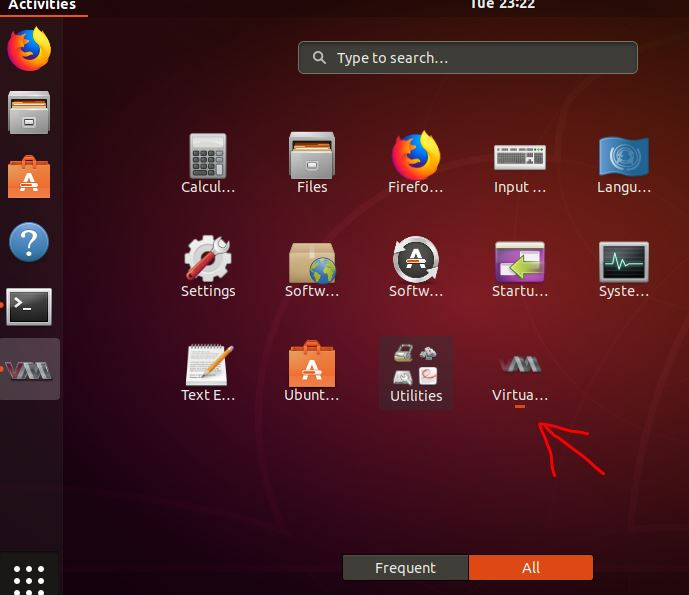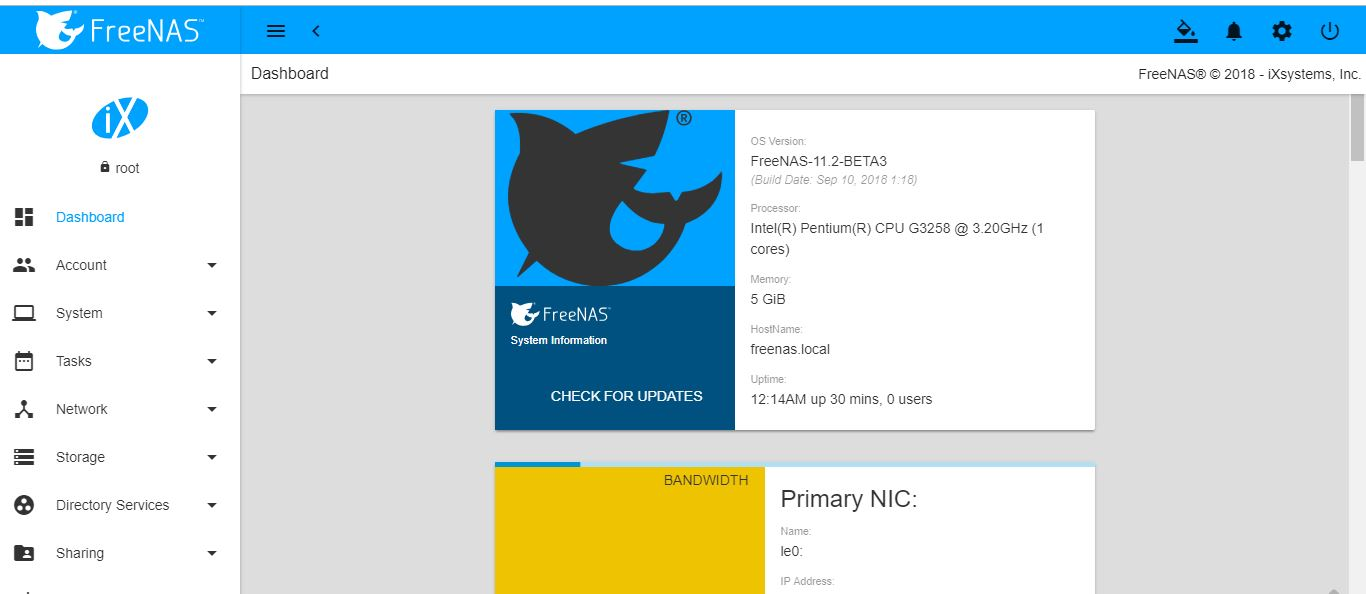デジタル アシスタントは、スマートフォンやその他の家電製品の一部で、いくつかの小さなタスクを実行するのに最適です。 Android ユーザーは Google アシスタントをよく知っています。Google アシスタントは、Web の検索、アラームやリマインダーの設定、アプリの起動、再生中の曲の識別、ニュースの読み取りなどの単純なタスクを実行するという点で、非常に有能なアシスタントです。、AI は、ChatGPT や他の生成 AI アプリケーションのように、Web コンテンツを分析したり、質問に対する回答を生成したりする機能にはまだ程遠いです。
ただし、Gemini AI を使用すると、Google アシスタント内で Gemini AI の機能を強化することができます。ただし、Gemini AI はまだ開発中であるため、これは自動ではなく、Android 上のデジタル アシスタントとして Gemini AI を設定する必要があります。そうは言っても、今日は Gemini AI を Android のデフォルトのデジタル アシスタントとして設定する方法について説明します。そうすることで、Google アシスタントをトリガーするのと同じ方法で、Gemini AI のパワーを体験できます。
それでは、これ以上遅らせることなく、Gemini AI を Android のデフォルトのデジタル アシスタントとして設定する方法を始めましょう。
Google の Gemini をデフォルトの Android アシスタントとして設定する
ステップ 1:まず、Google 設定を開いてください。そこに到達するには、開きます'設定'をタップします。'グーグル'。
ステップ 2:あるいは、Google ホーム画面ウィジェットから Google 設定にアクセスすることもできます。
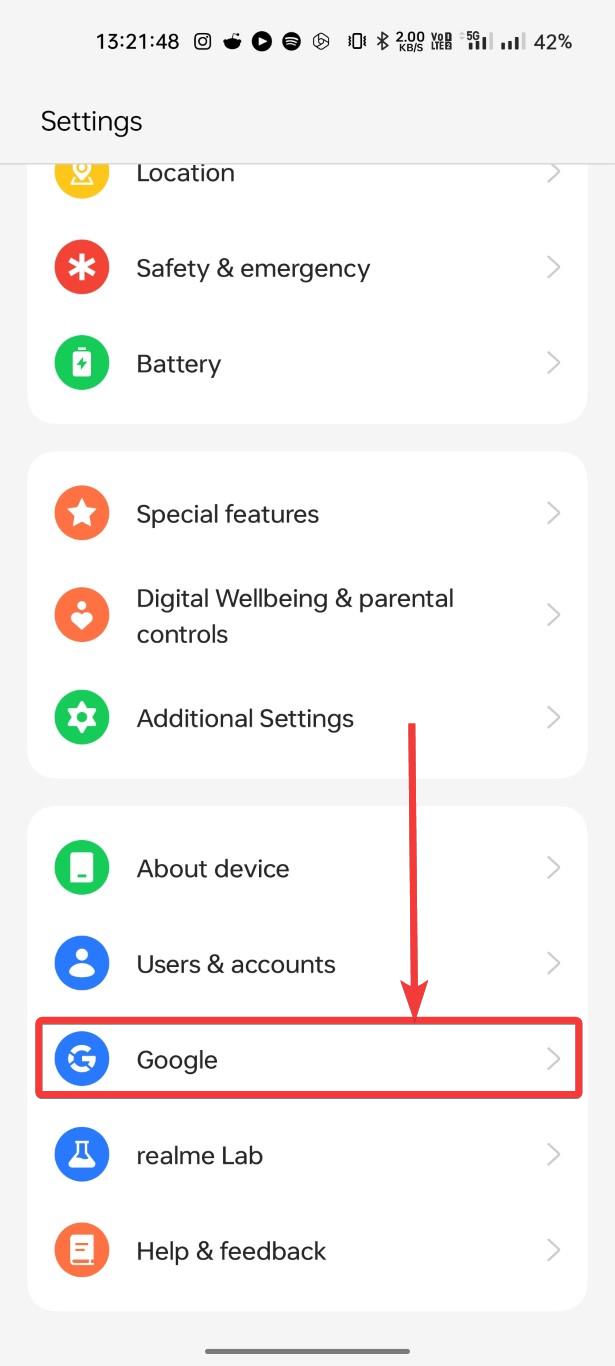
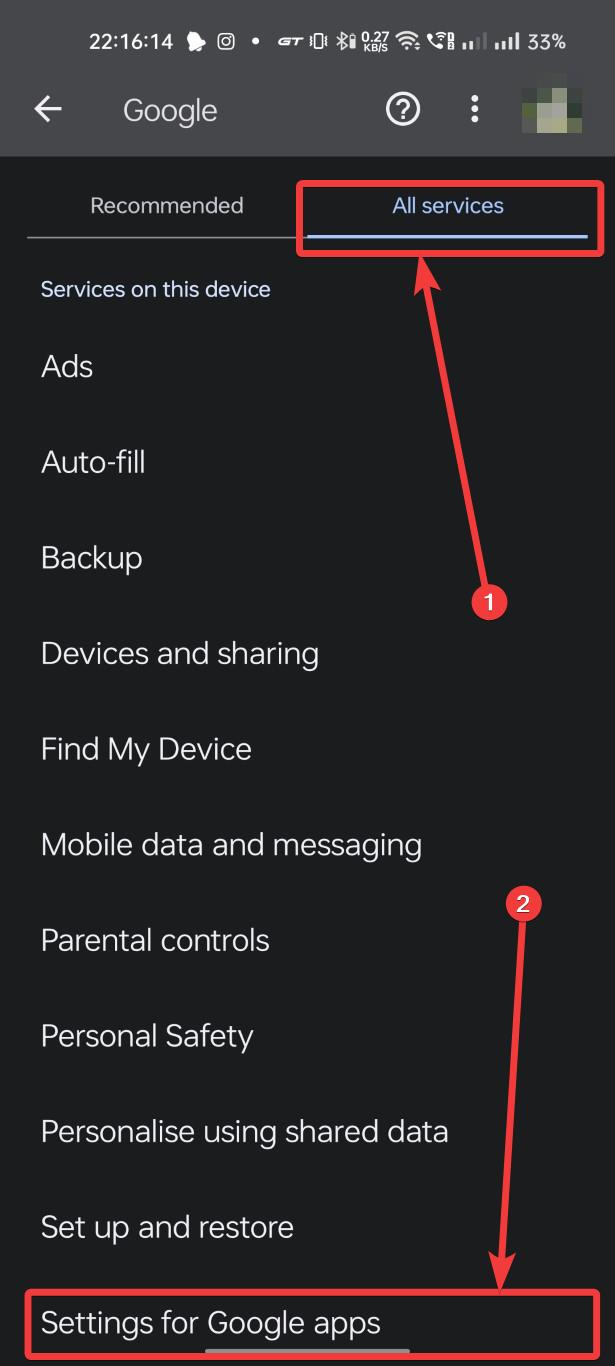
ステップ3:この設定ページで、「」をタップします検索、アシスタント、音声'。
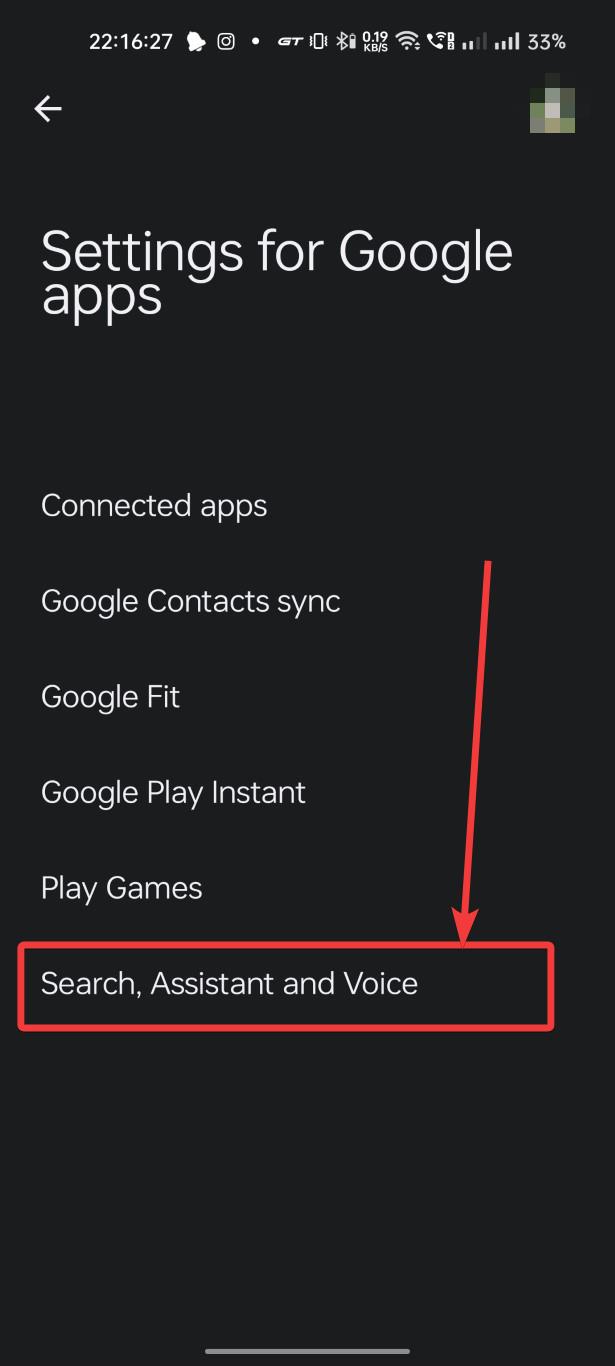
ステップ 4:ここで「」をタップしますGoogleアシスタント' Google アシスタントの設定を開きます。
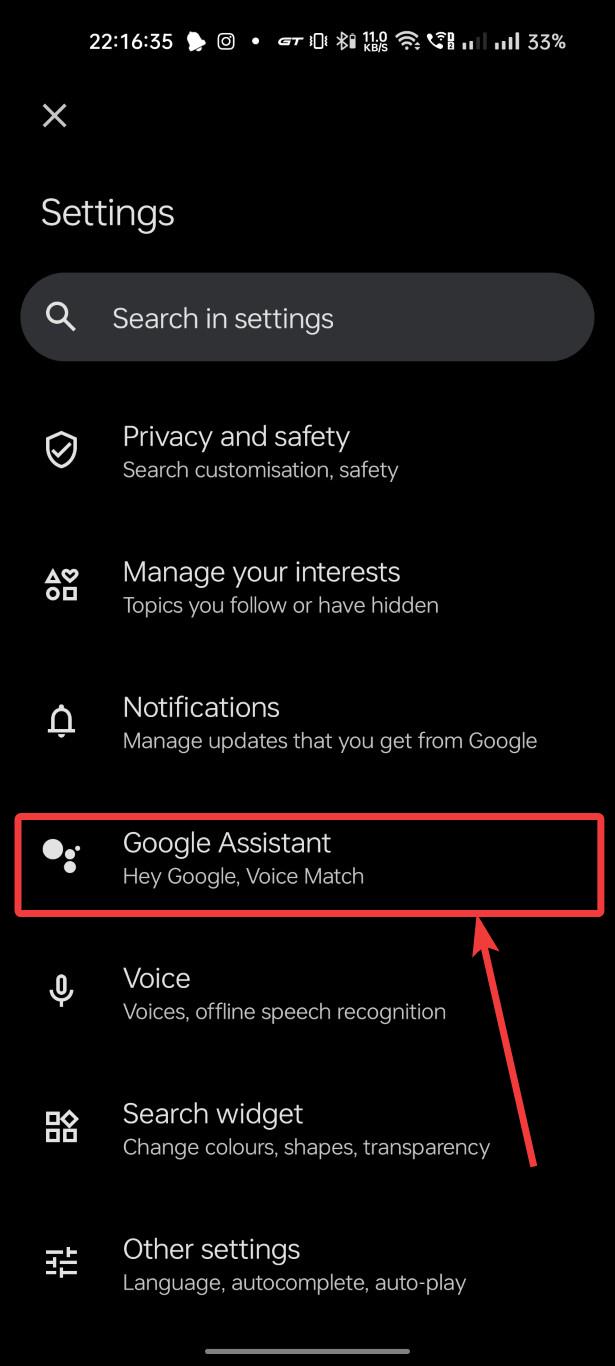
ステップ5:この設定ページで、少し下にスクロールして「」をタップしますGoogle のデジタル アシスタント'。
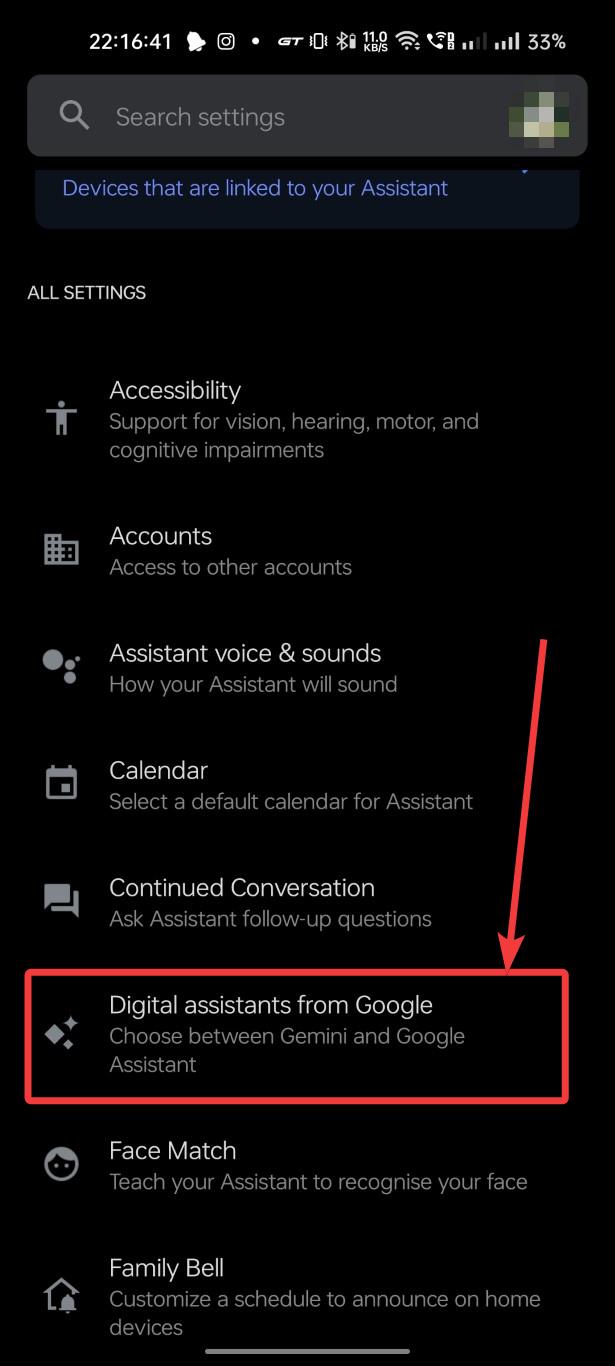
ステップ6:ここには、Google アシスタントと Gemini の両方が表示されます。デフォルトではGoogleアシスタントが選択されます。選択するだけです「ジェミニ」。
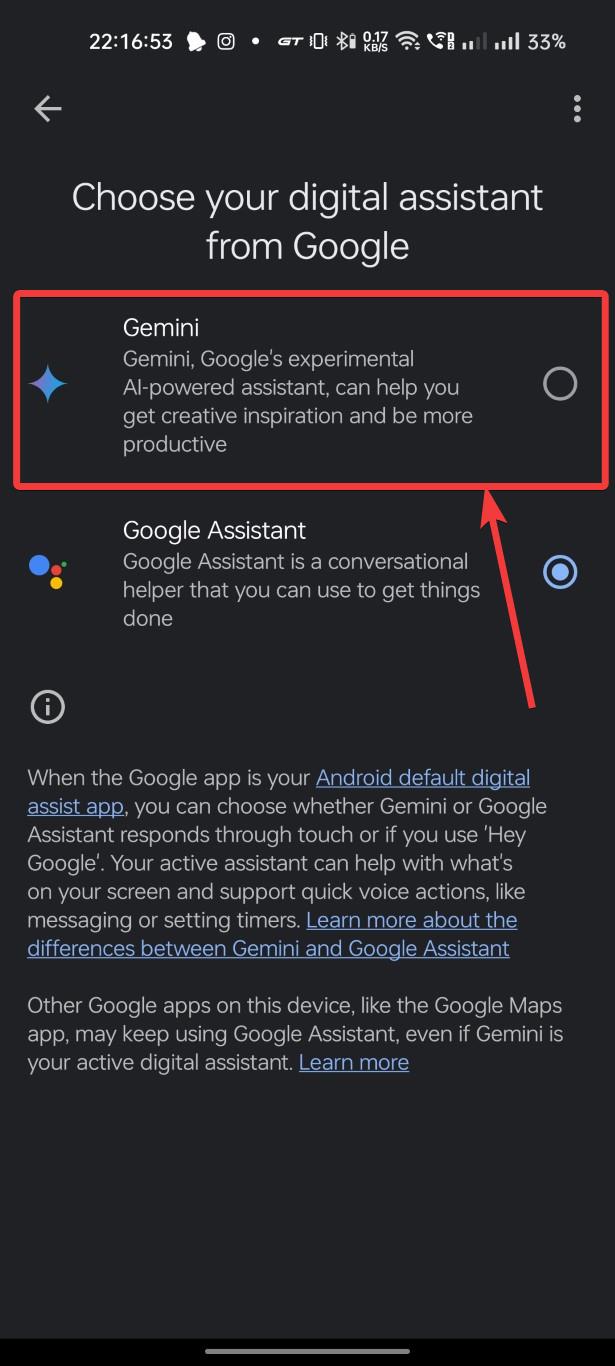
ステップ 7: をタップしてスイッチを確認する必要があります'スイッチ'表示される確認ボックスに
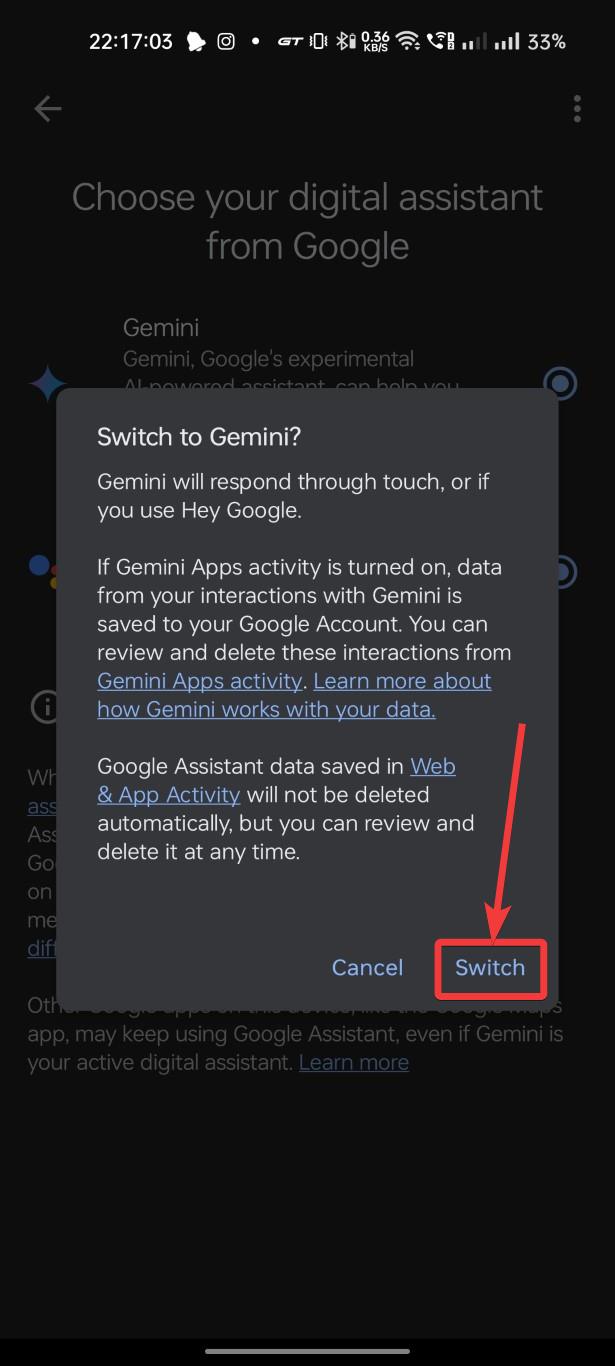
ステップ8: 次に、通常の方法でデジタル アシスタントを呼び出します。 「」とも言えますねぇグーグル' または 'OK Google」とジェミニとの対話を開始できます。基本的なセットアップ プロセスを実行するだけでよく、手順は一目瞭然です。したがって、あなたは双子座の力を体験し始めることができます。
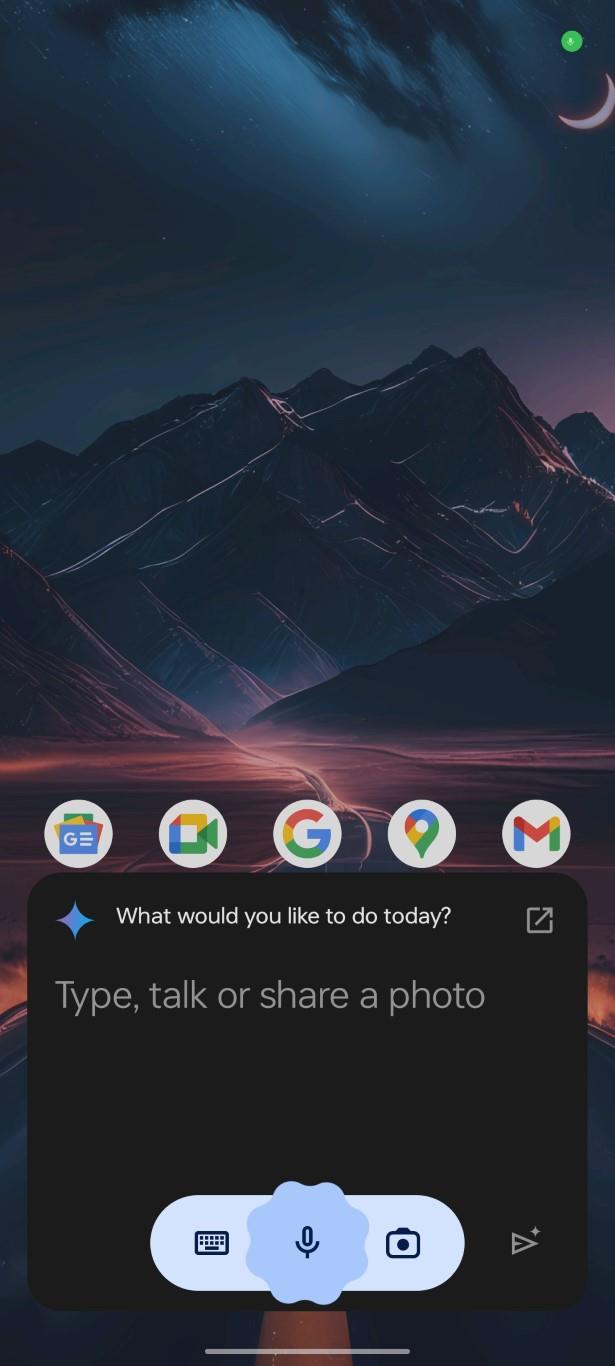
Gemini を使用すると、Google アシスタントを使用してできることのほぼすべてを行うことができ、場合によっては、Gemini の方が Google アシスタントよりもうまく管理できることがあります。クリエイティブな能力が必要な場合など、画面の検索に関してはジェミニの方がパフォーマンスが優れています。しかし、ジェミニにはまだ改善が必要な点や、Google アシスタントと同等の能力が必要な点があります。再生中の曲を検索することはできません。 Gemini はまだ開発中であるため、将来的にはさらに改善される可能性があります。これはデジタル アシスタントの新しい時代の始まりにすぎません。
以上が、Gemini AI を Google のデフォルトのデジタル アシスタントとして設定する方法です。何か質問はありますか?以下に同じことについてお気軽にコメントしてください。